Perkembangan gadget berbasis android kian waktu semakin
meluas. Terbukti banyaknya vendor yang sudah membekali perangkatnya dengan Operating System (OS) dari si robot hijau tersebut. Sistem operasi ini mampun
menjalankan aplikasi secara bersamaan, atau lebih dikenal dengan istilah ‘multitasking’. Selain itu banyak didukung
aplikasi gratis, maupun yang berbayar. Sehingga menjadi daya tarik para
pengguna barunya. Semua bisa didowload melalui play store.
Pembaharuan pada versinya juga paling yang ditunggu-tunggu. Dari android
KitKat versi 4.4+, sekarang sudah
hadir versi terbarunya, yakni Lollipop
5.0. Mulai resmi dirilis sejak tanggal, 03 November 2014. Dari pembaharuan ini
tentunya banyak berdampak pada kinerja gadget kita. Seperti performanya semakin
stabil, penambahan berbagai fitur canggihnya, ataupun dari tingkat keamaan data
pengguna jauh lebih baik dan keunggulan lainnya.
Untuk menikmati versi terbaru dari perangkat yang dimiliki, kita tidak
lantas harus membeli gadget keluaran
terbaru. Yang perlu dilakukan cukup dengan memperbaharui versi perangkatnya
saja. Tapi, tidak menggunakan metode flashing, yang bisa dipastikan
ribet. Ibarat menggunakan komputer generasi lawas. Karena dalam menjalankan perintahnya
menggunakan cmd
(command prompt) segala.
Masih lebih mudah menggunakan bantuan software pihak ketiga,
seperti Odin. Tak jauh beda dengan flashing, kita pun perlu mengunduh firmwarenya sesuai tipe perangkatnya. Ukurannya
besar sekali. Paling butuh perhatian ketika melakukan cara di atas adalah tingkat
resiko kegalalannya. Apalagi bagi yang belum terbiasa melakukannya. Baiklah, kita
tinggalkan kedua cara di atas.
Cara yang saya ulas ini bisa dikatakan paling mudah dilakukan. Apabila terjadi kesalahan pun, tidak berdampak
buruk pada gadget kita. Selain itu prosesnya lebih cepat, dengan cara mengandalkan pembaharuan Osnya secara otomatis melalui perangkatnya
itu sendiri. Sebelum mencoba, ini yang perlu kalian siapkan:
- Smartpone Android, atau phablet maupun tabletnya.
- Backup data terlebih dahulu. Guna menghindari hal yang tidak diinginkan. Sebenarnya melakukan cara ini tidak beresiko kehilangan data. Kalaupun ada, kemungkinannya sangat kecil sekali. Sangat.
- Akses internet (paket data atau melalui jaringan wifi). Pastikan koneksi stabil dan tidak lemot. Kalau menggunakan kuota, setidaknya tersedia 500mb lebih atau paling aman 1GB.
- Kondisi batre. Tidak ada keharusan penuh. Saya melakukan cara ini dengan keadaan batre sekitar 30%. Tetapi, supaya tidak ada kendala kehabisan batre di saat proses berlangsung, ada baiknya diisi terlebi dahulu.
- Tambahan dan ini opsional saja. Bisa dikerjakan ketika dini hari. Biasanya beberapa operator tertentu menyediakan kuota berlimpah, sejak pukul 01.00 WIB. Selain itu dapat akses internet yang lebih cepat. Mengingat berada di luar jam aktif para pelanggannya.
Setelah persiapan sudah dilakukan. Sekarang
tinggal eksekusinya saja dan berikut ini tahapan-tahapannya:
- Buka Pengaturan → Tentang Perangkat. Kemudian klik “Perbaharui Perangkat”, lalu pilih OK.
- Jika tersedia, silahkan didownload secara langsung. Biarkan sampai prosesnya berjalan 100%. Lama tidaknya tergantung kecepatan akses internet kalian.
- Setelah proses download selesai, muncul pemberitahuan dari pembaruan apa saja yang diperoleh dan dapat menentukan jadwal updatenya (bisa dilanjut tanpa koneksi).
- Dicentang atau bisa langsung pilih “Install”. kemudian perangkat akan restart sendiri.
- Selanjutnya sistem akan melakukan proses pembaharuannya. Pada tahap ini, perangkat belum bisa digunakan. Jadi, tunggu saja prosesnya sampai berhenti di 100%.
- Setelah selesai, perangkat kembali restart. Semakin banyak aplikasi yang terpasang, maka semakin lama waktu yang dibutuhkan.
- Setelah starup selesai, tak lama kemudian perangkat nyala seperti biasa dan mucul pemberitahuan seperti berikut:
- Jika demikian, berarti sudah berhasil dan Selesai.
- Selamat, perangkat kalian sekarang sudah terbaharui. Silahkan untuk mengeceknya bisa diulangi langkah pertama:
[mengecek ketersedian perangkat baru]
[jika tidak tersedia, muncul pesan seperti di atas]
[nampak tanggal terakhir perangkat diperbaharui
atau bisa terlihat seperti pada gambar pertama (paling atas)]
atau bisa terlihat seperti pada gambar pertama (paling atas)]
Itulah tahapan terakhir untuk memperbaharui OS Android kalian. Untuk lama pengerjaan relatif dan tidak lama kok. Tergantung perangkat yang digunakan dan apakah mengupgrade atau sekedar mengupdatenya. Kemudian perhatikan versi androidnya, ada perubahan juga kan?. Kalau mau tambah yakin, silahkan tekan berulang sebanyak empat kali (tanpa jeda). Maka akan muncul logo dari versi terbarunya dan coba klik dan tahan, perhatikan versi yang muncul. Misalnya, seperti gambar di bawah ini:
[sebelah
kanan sebelum ditekan dan kiri setelahnya]
Catatan: uraian di atas diperoleh setelah
tadi melakukan update pada perangkat yang
saya gunakan (Sams*ng Tab 4 - 7.0 SM
T231). Sehingga judulnya pun diberi istilah ‘update’, tidak hanya ‘upgrade’
saja. Karena perangkat yang saya gunakan masih berbasis Kitkat 4.4.2, belum mendukung ke versi terbaru atau Lollipop. Biasanya perangkat yang
termasuk golongan flagship, baru bisa
diperbaharui selang 90 - 120 hari, dari
peluncuran versi terbarunya dan itu tergantung perangkat Android masing-masing. Menurut jadwal yang saya baca, perangkat yang saya gunakan, masih tersedia nanti pada bulan Maret - April 2015. Teman-teman bisa mengeceknya di sini.
Kembali mengenai cara update dan updrade OS Android. Pada dasarnya keduanya sama, baik dari segi proses dan tahapannya. Khusus meng-upgrade, sepertinya hanya memerlukan waktu
tambahan selama proses download berlangsung. Karena biasanya OS versi baru
memiliki ukuran firmware lebih besar. Seperti update
di atas hanya perlu mendownload 188,96 MB saja, sedangkan pengalaman saya pernah
meng-upgrade ponsel S*msung Galaxy Chat
dari Ice Cream Sandwich ke Jelly Bean, itu sampai 300 MB-an. Angka persisnya
saya lupa, sudah lama :D.
Pada intinya semua mudah dilakukan. Tidak usah khawatir gadget kalian
jadi rusak atau ngehang. Atau bagi pengguna S*msung, jika kalian masih was-was
dengan cara di atas. Kalian juga bisa memanfaatkan aplikasi dari Kies.
Caranya juga mudah dan hanya saja dilakukan dengan bantuan PC/laptop. Cuma pada
saat menginstall aplikasinya yang perlu sambungan internet dan itu memakan
waktu lama. Karena aplikasi tersebut tidak hanya untuk melakukan update/upgrade saja, melainkan untuk backup data sms, nomer hp, foto, dan lain
sebagainya.
Jadi, menurut hemat saya, cara di atas jauh lebih mudah dilakukan.
Kalau ada resiko gagalpun, tidak berdampak apa-apa. Saya sudah mengalaminya, di
tengah prosesnya tiba-tiba terjadi error
(upgrade hp galaxy chat itu). Tapi
setelah diulang lagi, pada akhirnya bisa. Kesimpulannya: hanya dibutuhkan waktu
+ paket data (syukur-syukur bisa manfaatkan akses wife gratis:D) untuk
melakukannya. Sekian tahapan singkat cara update dan updrade OS Android. Singkat?, iyah, kebanyakan curcolnya, dan kalau
ada kekurangan atau kekeliruan, mohon dikoreksi yah. Semoga bermanfaat :).
Baca Tulisan Lainnya:

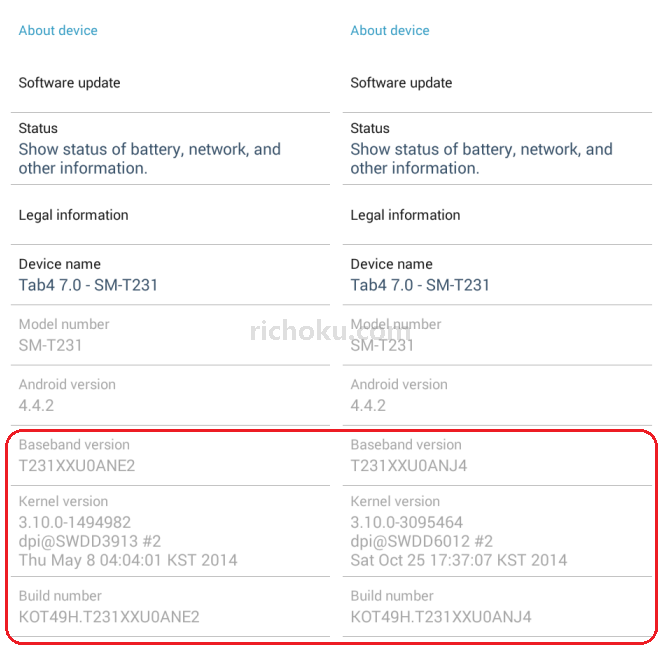



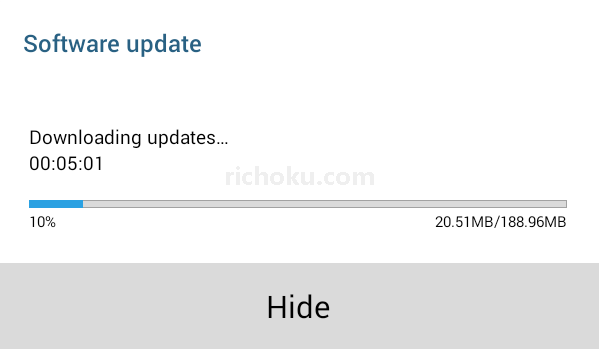
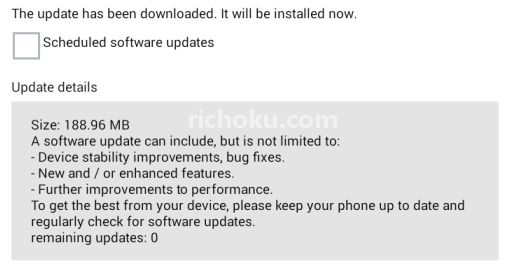
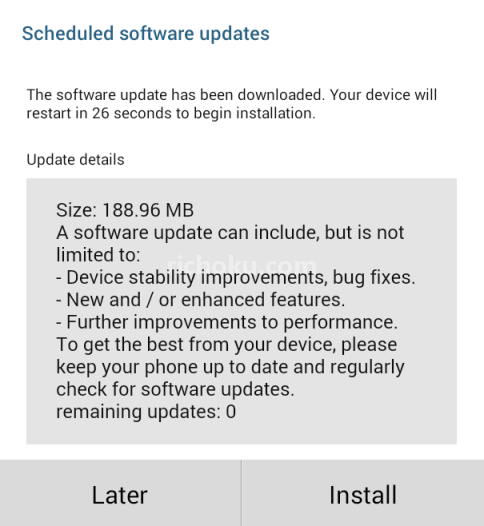
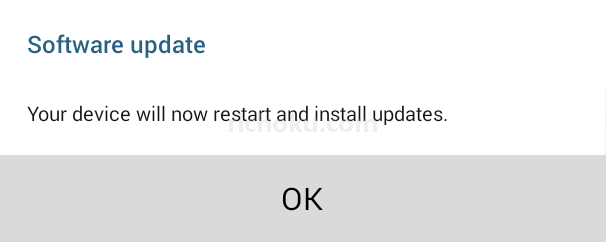

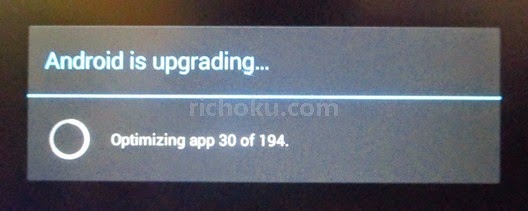
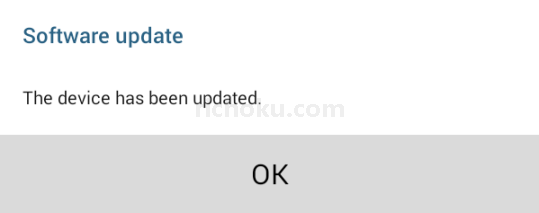
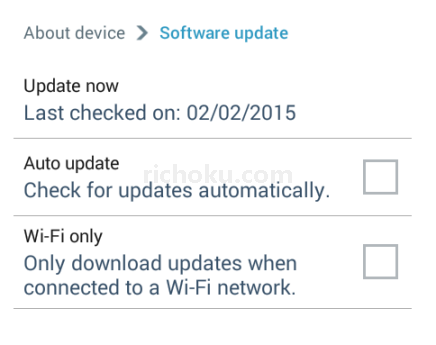
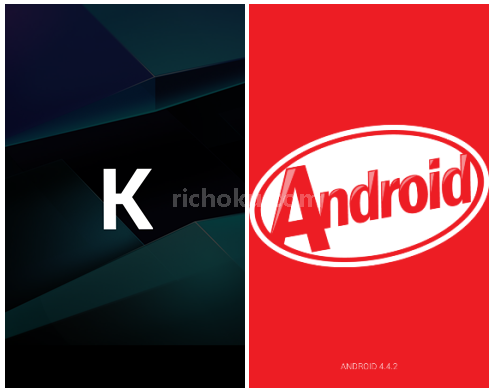
Saya belum pernah melakukan neh, perlu menjadi rujukan kelak, makasih yah...
BalasHapusMonggo, kapan-kapan bisa dicoba, Mas. terima kasih kembali :)
Hapussaya takut kenapa-napa kalau mau upgrade, heheheh
Hapushape saya dah berhenti tidak bisa diupdate setelah ICS. melas...
BalasHapusaaah, saya sebelumnya salah sebut untuk hp samsul chat saya, mas. yang benar dari pabrikannya Ice Cream Sandwich. semenjak baca komennya mas Shandy tak edit juga di atas, hihi. makasih. lah, awalnya kok malah ke Gingerbread, haha. kayaknya keingat punya teman saya itu, dia perna minta diupgrade ke ICS (pas BBM mulai masuk, karena minim harus ICS).
Hapusoh iyah, dan hp saya terakhir JB, belum nyoba apakah sudah bisa ke Kitkat, atau juga melas, hihi. semenjak megang tab dianya gak diisi paketan lagi, mas. bangkrut saya nanti kalau tambah modem :D. tapi penasaran, mau nyoba dg kartu tab, sayangnya sudah micro, sementara itu yang gede biasanya. curcol lagiii :D
Saya sudah pernah Upgrade mas, tapi gagal karena koneksi yang lemot :D
BalasHapusWaaah, tanggung yah, mas. hihi. bisa dicoba dini hari, mas. barangkali koneksinya lebih ngepot :D
Hapussaya cobain, ah. Thx infonya :)
BalasHapusMonggo, mbak. sama-sama dan selamat mencoba :)
Hapuskira2 androidku bisa gak ya mas richo?
BalasHapusdicoba saja, mbak Dwi. kalau tersedia, nanti tinggal didownload seperti di atas :)
HapusSaya masih belum berani update Galaxy Grand Duos saya, mas Richo. Takut kenapa-kenapa, hehe. Emang sih garansi udah habis, sekarang pakai ICS. Kalau misalnya habis dupgrade gitu, memakan lebih banyak RAM nggak sih? Soalnya ICS aja kadang berat banget.
BalasHapusGak perlu khawatir, mas. saya tidak berani jamin, cuma saya bisa pastikan. karena saya sendiri pernah upgrade gagal di tengah prosesnya. tapi tak ulangi bisa, seperti yang saya ceritakan di atas. nah, apalagi sudah habis garansinya, hihi. sika *ngompori. ngaruh, mas. tapi lebih stabil. kembali lagi ke aplikasinya, kalau banyak makin ngadat. jadi yang penting2 saja diinstal, mas.
Hapuspunya saya gingerbread. bisa ga ya?
BalasHapusbtw mas, "syukur-syukur bisa dapat akses wife gratis" *ketawa*
Dicoba saja, Bun. bisa ke JB sepertinya.
Hapushhaha, enak gak perlu khawatir kuota habis, Bun :D
nanti kalau sudah punya androidnya bisa saya coba mas triknya ...
BalasHapusMas pengguna WP yak, hhe. dicoba saja mas nanti :D
HapusSaya belum punya Android Mas, jadi hanya bisa menyimak aja ni....
BalasHapusKalau gak pengguna 'buah' berarti si WP :D. makasih sudah mampir ke sini, Om ;)
HapusAku malah belom punya android sama sekali.. :P
BalasHapusAndroidku dah lemot banget, sekarang lagi demen pake windowsphone nya lumia. Enak lebih ringan dan batrei nya ngak cepet abis hahaha
BalasHapusSaya coba upgrade dari kitkat ke lolipop tp kok tdk ada perubahan sama skli ya mas. versinya masih kitkat aja-_- jadi pusing sendiri
BalasHapusmas saya sudah root grand dous saya tapi pas saya coba seprti cara di atas kata e perangkat ada di modifikasi dan pembaharuan tdk ada
BalasHapusAq dah update, tp setelah 100% koq tertulis kesalahan...akhirnya di ulang2 terus..gimana nich atasinya, trims
BalasHapusKalau hh udah di root,bisa gak os nya di update
BalasHapusac10
BalasHapusmas bro.. lenovo a6000 saya saat instalasi pembaruan sistemnya koq lama banget ya ??
BalasHapussudah 3 jam lebih blum 100% jg, padahal aplikasi yg terisntal gk begitu byak..
bagi pencerahannya !!!
Kok saat direboot terjadi keslahan kenapa kak
BalasHapusnggak mau. katanya nggak tersedia gitu :3 gimana dong kak ?
BalasHapusSaya mau upgrad samsung grand duos saya tp tanpa pc gimana caranya ya gan.?
BalasHapusSaya sudah memperbaharui android saya tapi ketika sudah mulai ngereboot eh malah terjadi eror dan nga bisa di lanjutin upgradenya. Mohon dong solusinya mas richo?
BalasHapusMin kenapa ya saya kan mau upgrade android saya tapi kok di pengaturan nya gk ada tulisan "perbaharui perangkat" ? Lalu apa yg bisa saya lakukan supaya bisa upgrade android saya? Tolong bantuannya...
BalasHapusGan hp saya kira kira bisa nggak ya mito t700 androidnya masih jelly bean versi 4.1.2 kepingin saya up ke kitkat?
BalasHapushallo mas...HP smsung grand prime saya ada notifikasi di update software. kemudian saya update,dari jam 7 pagi sampai jam 5 sore belum selesai. padahal saya pakai koneksi wifi mas? kira kira bermaslah ga ya mas? terimakasih
BalasHapus